Tabela e përmbajtjes
Adobe Audition është një mjet i shkëlqyer regjistrimi për të kapur të gjithë audion tuaj. Ndërsa mjeti është i fuqishëm, fillimi është i thjeshtë. Kjo hyrje do t'ju tregojë se si të regjistroni në Adobe Audition.
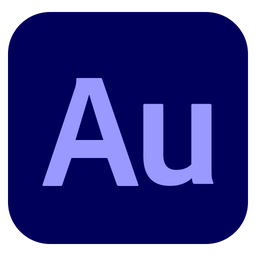
Si të regjistroni skedarë audio
Adobe Audition e bën shumë të lehtë fillimin e regjistrimit të skedarëve audio. Si parazgjedhje, Audition niset në modalitetin "Audio File".
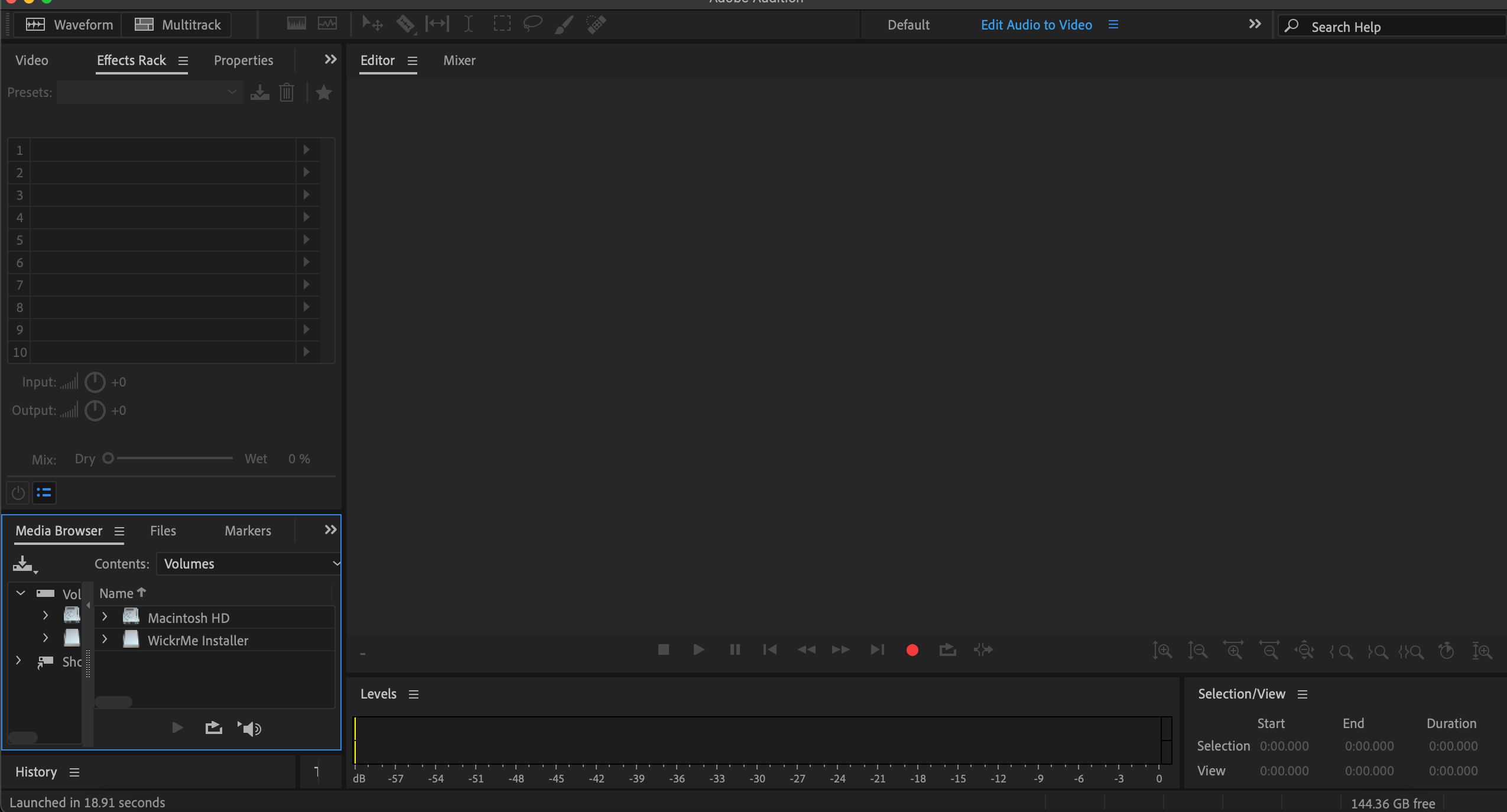
Goditja e butonit të kuq të regjistrimit është gjithçka që duhet - kjo është se si të regjistrohet në Adobe Audition!
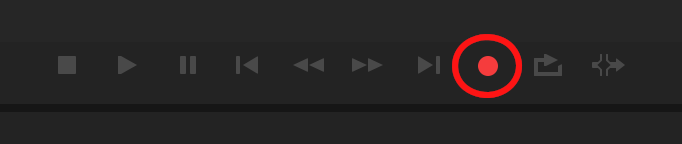
Për të ndaluar regjistrimin, kliko butonin katror Stop .

Sigurisht, ka më shumë se kaq.
Do të shihni që treguesi i kohës aktuale të fillojë të lëvizë kur të fillojë regjistrimi. Kjo vijë e kuqe ju tregon se ku jeni. Pasi të regjistrohet, audioja juaj do të shfaqet si një valë, një paraqitje vizuale e të dhënave tuaja audio.

Megjithatë, kur të filloni regjistrimin në këtë modalitet, softueri do të regjistrojë vetëm një hyrje audio. Kjo është e dobishme në situata të tilla si nevoja për të regjistruar një zë të vetëm për një podcast duke përdorur vetëm audion tuaj.
KËSHILLA : Nëse jeni duke regjistruar me Adobe Audition për një podcast, regjistroni në mono. Kjo do të prodhojë një sinjal më të qartë. Për një podcast, do të dëshironi gjithmonë audion e regjistruar në "mesi", kështu që stereo nuk kërkohet.
Si të përdorni këngë të shumta
Nëse doni të regjistroni më shumë se një pjesë , duhet të klikoni në opsionin Multitrack .

Atjemund të caktoni një emër kënge, të zgjidhni një vendndodhje për ta ruajtur dhe të rregulloni disa cilësime (mund të përdorni cilësimet Paracaktuar për momentin).
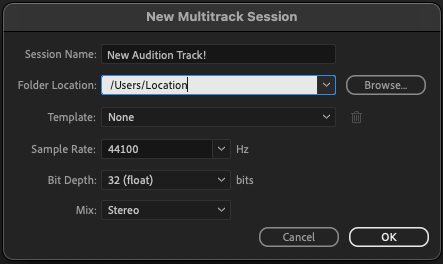
Kur të keni mbaruar, kliko OK dhe Audition do të hapë redaktuesin e shumëfishtë.
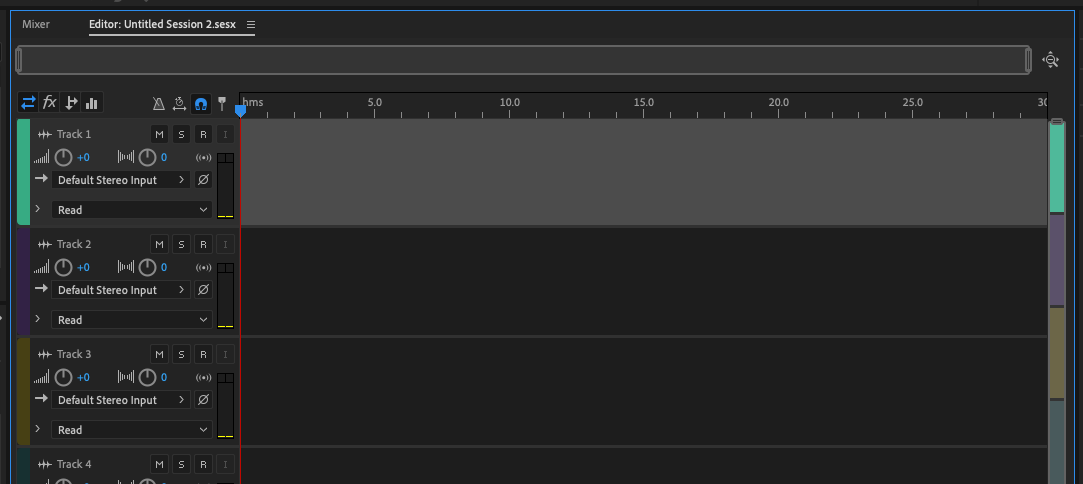
Zgjedhja e harduerit audio
Duke përdorur redaktuesin multitrack, mund të regjistroni nga një numër i burime të ndryshme si një mikrofon i integruar, një mikrofon USB ose një ndërfaqe audio.
Së pari, duhet të zgjidhni pajisjen hyrëse ose ndërfaqen audio. Klikoni në butonin Përzierje , më pas zgjidhni Mono ose Stereo. Kjo do të zgjedhë pajisjen audio ose ndërfaqen audio për secilën pjesë.
Nëse keni një ndërfaqe audio, Audition do të shikojë hyrje të ndryshme audio për çdo kanal, por nuk do të jetë në gjendje të tregojë nëse keni një instrument ose mikrofon bashkangjitur atyre. Zgjidhni atë që ju nevojitet, por duhet të dini se çfarë është e lidhur me çdo hyrje!
Në redaktuesin multitrack, klikimi në butonin e kuq të regjistrimit nuk do të fillojë në fakt regjistrimin. Së pari, ju duhet të armatosni pistën. Për ta bërë këtë, klikoni në butonin R. Do të kthehet në të kuqe për të treguar se është gati.
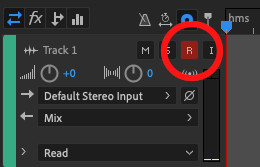
Kur është i armatosur, shfaqet një matës i volumit. Kjo tregon se sa i lartë është zëri juaj kur regjistrohet.
KËSHILLA : Keni nevojë për nivele të mira tingulli, por ato nuk duhet të shkojnë në të kuqe. Kjo do të shkaktojë shtrembërim në regjistrim.
Si të regjistroni në Adobe Audition
Tani jeni gati të filloni një regjistrim të ri meredaktori multitrack. Klikoni butonin e kuq të regjistrimit dhe ju jeni jashtë. Ndërsa regjistroni, do të shihni se Auditimi gjeneron një valë brenda pistës.
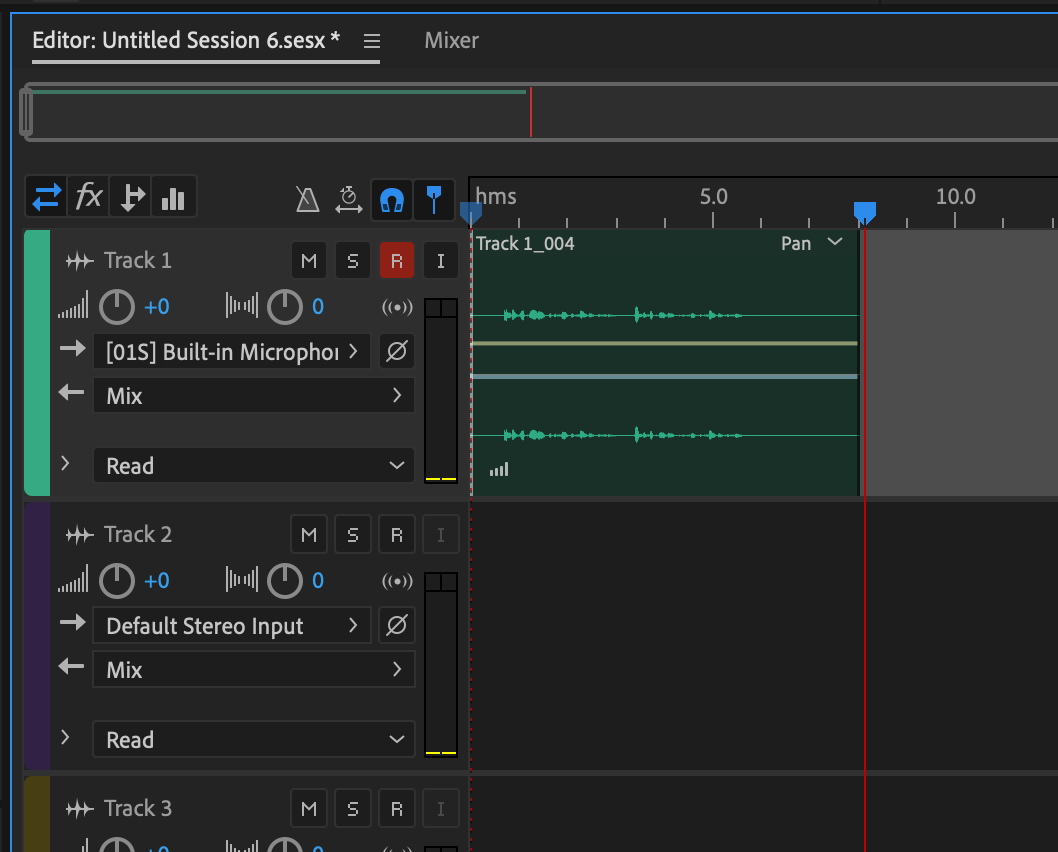
Kur të keni mbaruar, klikoni butonin Stop dhe Auditimi do të ndalojë regjistrim.

Mund të regjistroni shumë këngë në të njëjtën kohë me një ndërfaqe audio. Për secilën pjesë, kaloni në procesin e zgjedhjes së hyrjes, siç bëtë për të parën. Për shembull, nëse po regjistroni një podkast, mund të dëshironi të vendosni çdo mikrofon që përdoret në këngë të veçanta.
Mos harroni, çdo pjesë duhet të armatohet duke klikuar në R, përndryshe Auditimi nuk do të regjistrojë audio në atë pjesë . Pastaj thjesht klikoni në butonin e regjistrimit.
Pasi të keni përfunduar regjistrimin, do t'ju duhet ta ruani atë.
Zgjidhni Ruaj si nga menyja Skedari . Audicioni do të shfaqë një kuti dialogu ku mund të emërtoni skedarin tuaj dhe të zgjidhni një vendndodhje dosjeje në kompjuterin tuaj. Kjo do të ruajë të gjithë seancën tuaj.
SHKURTEN E TASTAJES : CTRL+SHIFT+S (Windows), COMMAND+SHIFT+S (Mac)

Si të filloni me riprodhimin dhe modifikimin
Për të riprodhuar regjistrimin tuaj, tërhiqeni treguesin e kohës aktuale përsëri në fillim. Më pas klikoni butonin e luajtjes ose shtypni Space (kjo është e njëjtë në Windows dhe Mac.) Më pas regjistrimi do të fillojë të luajë nga treguesi juaj i kohës aktuale.
Për të lëvizur nëpër tingujt tuaj, mund të lëvizni ose duke perdorurshiritat e lëvizjes ose mund të përdorni miun.
Përdorimi i rrotës së lëvizjes në miun tuaj do të zmadhohet dhe zvogëlohet dhe mund të mbani të shtypur tastin Shift ndërsa përdorni timonin e lëvizjes për të lëvizur majtas ose djathtas.
Në anën e djathtë të Audition është një listë rënëse që përmban një listë të hapësirave të punës. Ju mund të zgjidhni atë për llojin e projektit në të cilin po punoni. Këto sigurojnë rrjedha të automatizuara të punës.
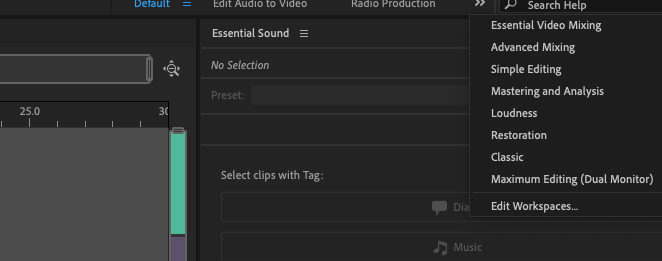
Për të shtuar efekte në tingullin tuaj, Adobe Audition ka një Raft i efekteve në anën e majtë të panelit të zërit. Kjo ju lejon të zgjidhni efektet që dëshironi të aplikoni.
Ju mund ta shtoni efektin në të gjithë këngën që keni regjistruar ose një pjesë të saj. Kur butoni i ndezjes është i gjelbër, efekti është aktiv.
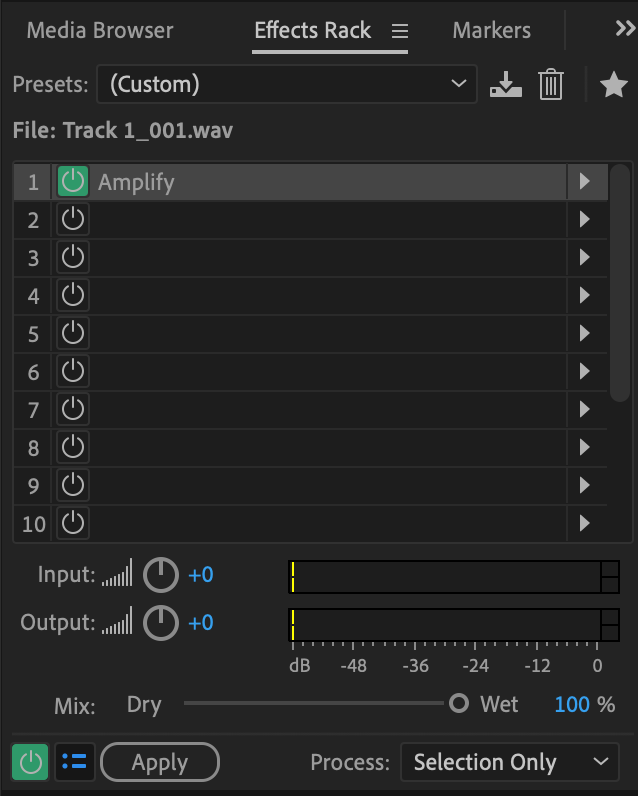
Për të shtuar efekte në të gjithë këngën, klikoni në titullin e pjesës për t'i zgjedhur të gjitha.
SHKURTEN E TASTATËS : CTRL+A (Windows), COMMAND+A (Mac) do të zgjedhë të gjithë pjesën.
Për të zgjedhur një seksion të pjesës, kliko me të majtën miun dhe tërhiqe për të theksuar seksionin ku dëshironi të aplikoni efektin. Ju mund ta shihni këtë në redaktuesin e formës së valës.

Për të zbuluar se si do të tingëllojnë ndryshimet tuaja, klikoni butonin Parashikimi .
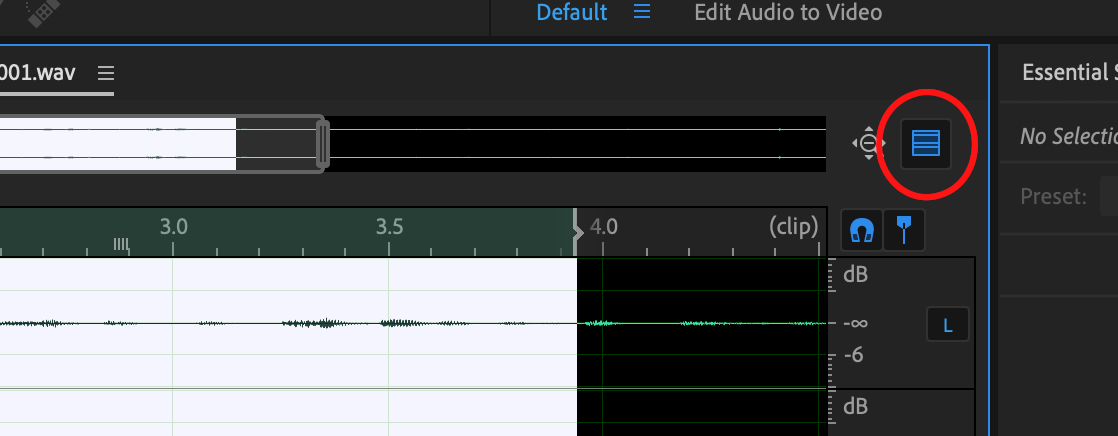
Kjo do të hapë një dritare të dytë me formën tënde të valës në të, me origjinalin sipër dhe pamjen paraprake poshtë.
Në shembullin e mëposhtëm, një regjistrim zëri i qetë është rritur në vëllim duke përdorur Amplify . Tëdallimi është i qartë.
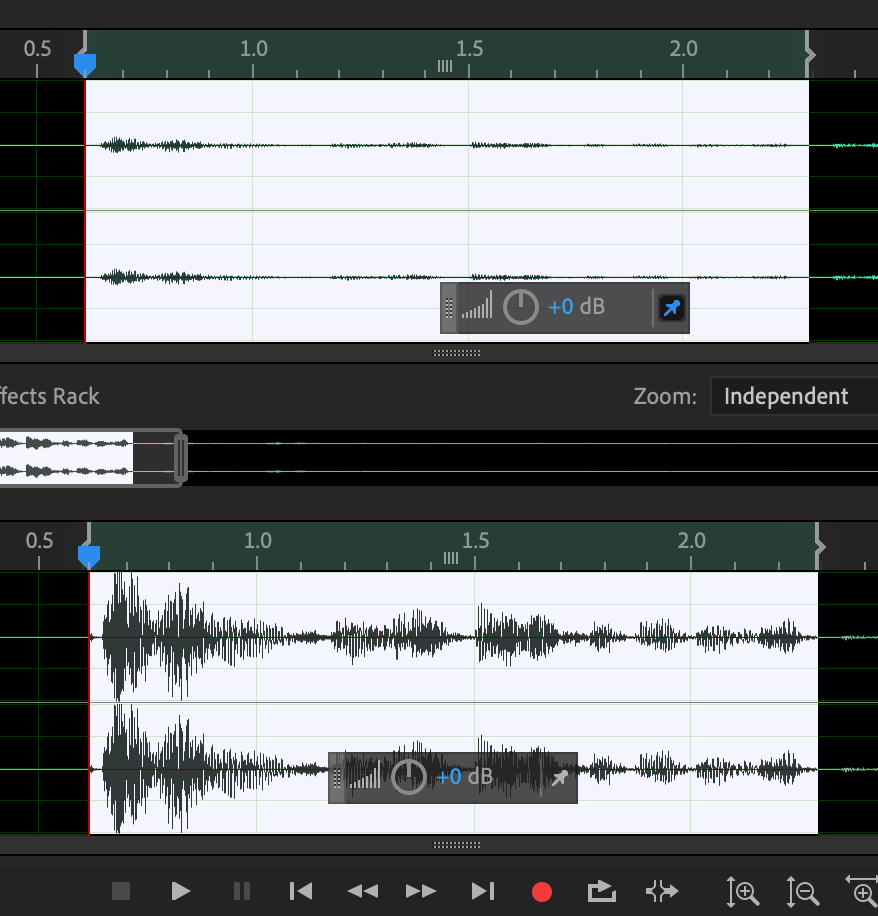
Kur të jeni të lumtur, klikoni Apliko në raftin Efektet dhe ndryshimet tuaja do të bëhen.

Nëse doni të dëgjoni efektin tuaj ndërsa regjistroni, duhet të klikoni në butonin Inputi i monitorit . Pasi të keni klikuar R për të armatosur pistën, klikoni në butonin I. Kjo do të aktivizojë monitorin dhe do të dëgjoni efektin.
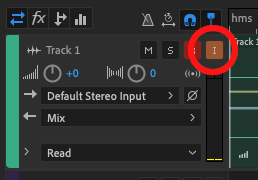
Nëse ndryshoni mendje për ndonjë nga rregullimet në audion tuaj, mos u shqetësoni! Skeda Historia është aty, kështu që gjithmonë mund ta ktheni audion në gjendjen e mëparshme.
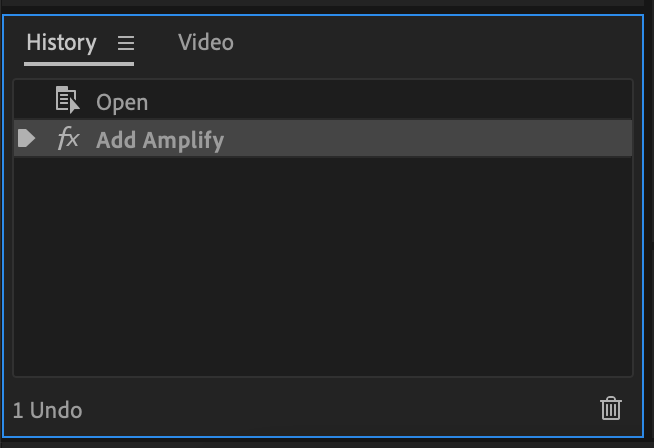
SHKURTEN E TASTATËS: CTRL+Z (Windows), COMMAND+Z (Mac) është Undo për ndryshimin tuaj më të fundit.
Përfundim
Adobe Audition është një program i fuqishëm, fleksibël, por është gjithashtu i thjeshtë për të filluar. Mënyra më e mirë për të mësuar është të eksperimentoni, kështu që aktivizoni Auditionin dhe shkoni te regjistrimi!
Ju gjithashtu mund të dëshironi:
- Si të hiqni zhurmën e sfondit në Adobe Audition

